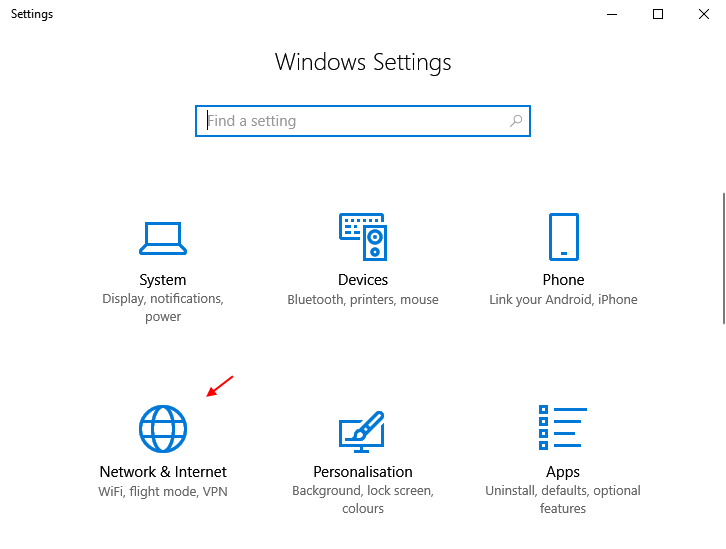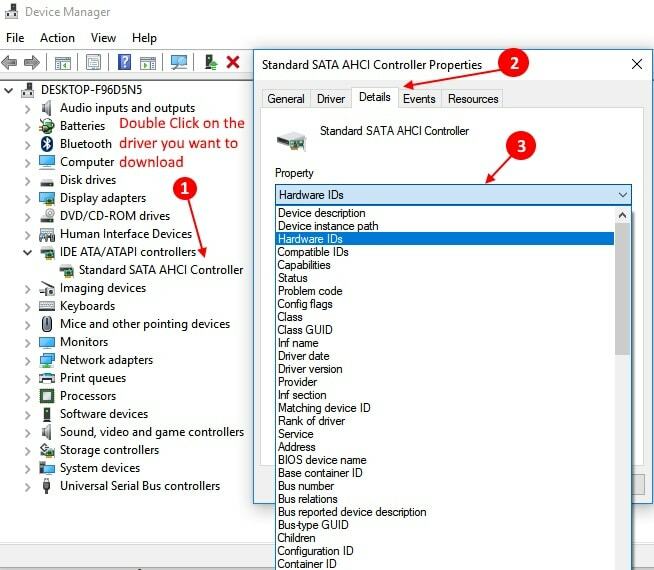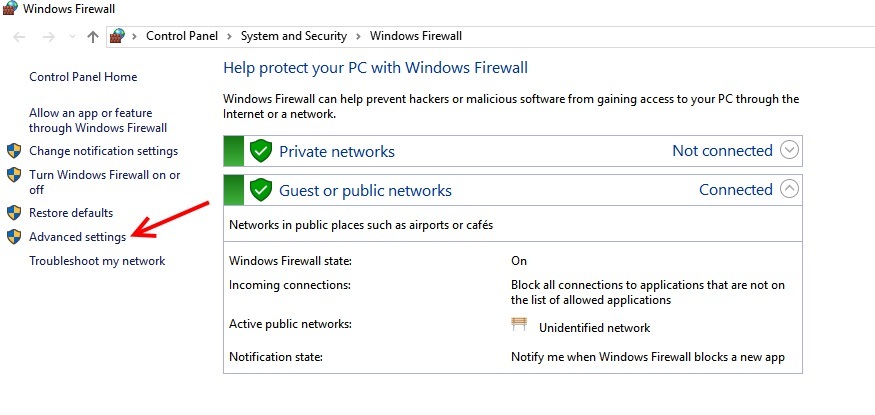Autor: TechieWriter
Ako nakonfigurovať automatické prehrávanie v systéme Windows 7 a 10: - Automatické prehrávanie funkcia automaticky prehľadá zariadenie, keď je pripojené k vášmu počítaču. Je zodpovedný za určenie, čo sa má robiť s pripojeným zariadením. Vykoná akciu alebo neurobí nič podľa vašich nastavení. Otázkou teda je, či si môžete nastaviť svoju Automatické prehrávanie takým spôsobom, aby vždy fungoval tak, ako by ste chceli? Áno môžeš. Konfiguračné nastavenia sú si do istej miery podobné verzie systému Windows. V tomto článku som vysvetlil kroky konfigurácie Automatické prehrávanie vo Windows 7 a Windows 10. Čítajte ďalej a dozviete sa, ako hacknúť tento jednoduchý trik.
Pozri tiež :
- Ako zálohovať telefón Android v počítači
- Ako používať telefón Android ako mikrofón vášho počítača
Ako nakonfigurovať automatické prehrávanie v systéme Windows 7
KROK 1
- Začnite písať automatické prehrávanie do vyhľadávacieho poľa systému Windows 7. To bude mať za následok zaradenie súboru Automatické prehrávanie program pre Windows 7. Kliknite na Automatické prehrávanie ako je zobrazené na snímke obrazovky.
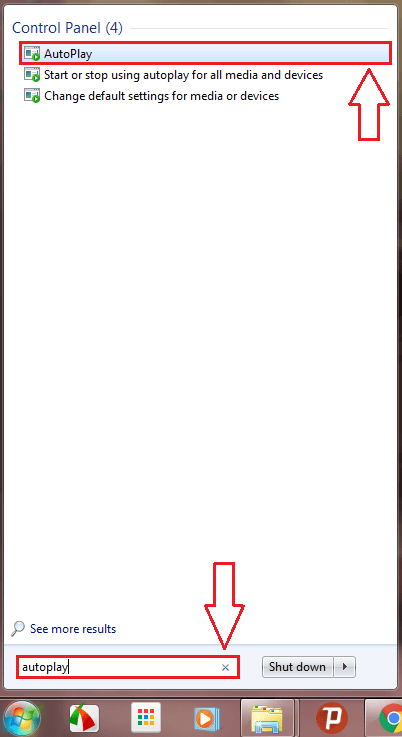
KROK 2
- Pod nadpisom sa vám zobrazí dlhý zoznam možností Vyberte, čo sa stane, keď vložíte každý typ média alebo zariadenia. Ak chcete úplne vypnúť Automatické prehrávanie jednoducho zrušte začiarknutie políčka s textom Automatické prehrávanie použite pre všetky médiá a zariadenia.
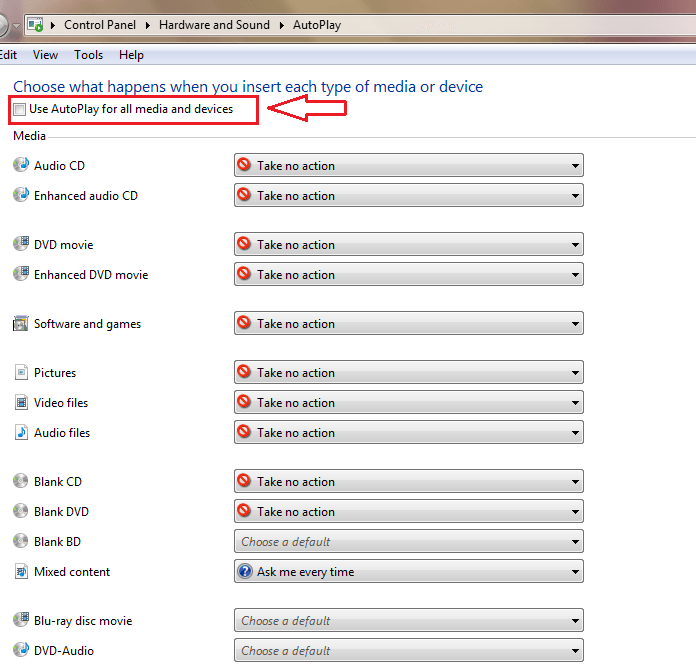
KROK 3
- Teraz v časti s názvom Médiá, vyhľadajte médium alebo zariadenie, ktoré chcete zmeniť Automatické prehrávanie nastavenia pre. V uvedenom príklade som sa rozhodol zmeniť nastavenie pre Audio CD. Z príslušnej rozbaľovacej ponuky môžete vybrať, čo chcete Automatické prehrávanie urobiť pri výskyte vybranej udalosti.
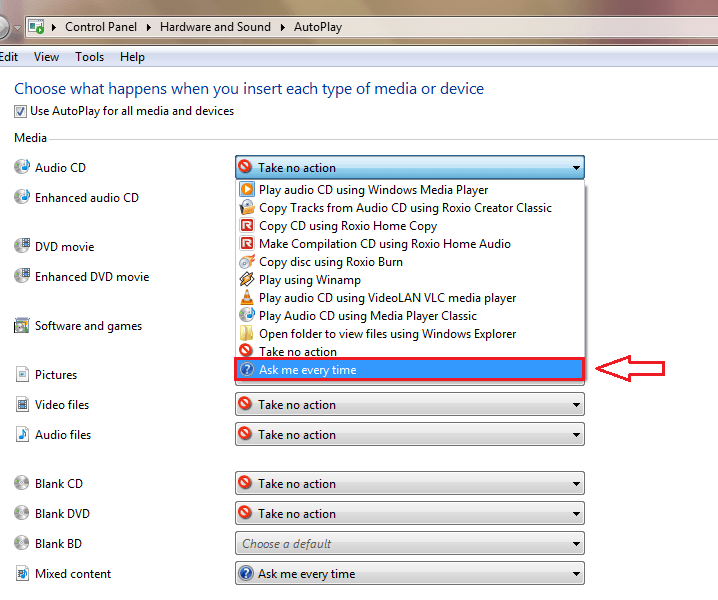
KROK 4
- Ak si kedykoľvek rozmyslíte zmeny, ktoré ste vykonali, posuňte sa nadol a nájdite tlačidlo s názvom Obnoviť všetky predvolené hodnoty kliknúť na ňu.
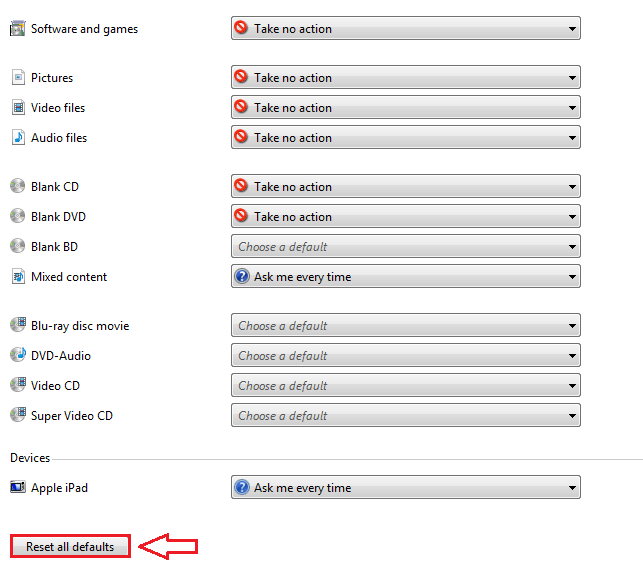
Ako nakonfigurovať automatické prehrávanie v systéme Windows 10
KROK 1
- Rovnako ako v systéme Windows 7, zadajte automatické prehrávanie do vyhľadávacieho poľa. V zobrazených výsledkoch vyhľadávania kliknite na ikonu Automatické prehrávanie program, ako je znázornené na snímke obrazovky.

KROK 2
- Môžete sa rozhodnúť vypnúť Automatické prehrávanie funkcie zrušením začiarknutia políčka zodpovedajúceho Automatické prehrávanie použite pre všetky médiá a zariadenia ako je uvedené nižšie. Ak chcete zmeniť Automatické prehrávanie konfigurácia Vyberateľná jednotka, jednoducho z rozbaľovacej ponuky vyberte požadovanú možnosť.
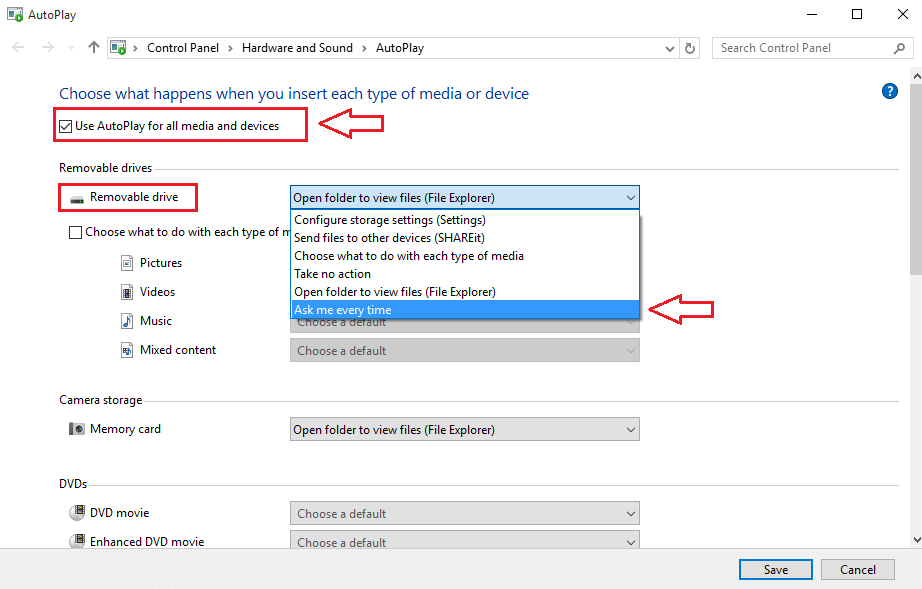
KROK 3
- Rovnako môžete zmeniť Automatické prehrávanie konfiguračné nastavenia aj ďalších médií a zariadení.
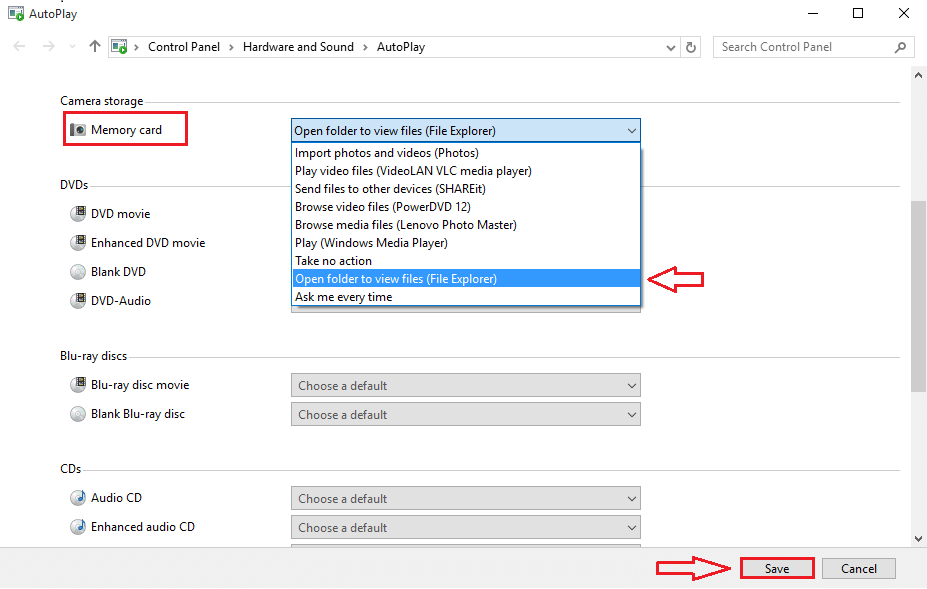
KROK 4
- Ak chcete vrátiť všetky svoje predvoľby späť na pôvodný spôsob, vyhľadajte a kliknite na príslušné tlačidlo Obnoviť všetky predvolené hodnoty.

Takto jednoducho si teda môžete nakonfigurovať svoje Automatické prehrávanie. Optimalizujte svoj systém tak, aby o vás váš systém hovoril naozaj veľa. Dúfam, že vám článok bol užitočný.